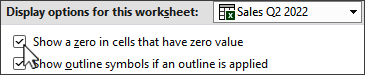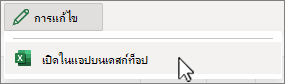-
เลือก ไฟล์ แล้วเลือก ตัวเลือก
-
บนแท็บ ขั้นสูง ให้เลื่อนลงไปที่ตัวเลือก แสดง สําหรับส่วนหัวของเวิร์กชีตนี้ แล้วเลือกเวิร์กชีต
-
ยกเลิกการเลือก แสดงศูนย์ในเซลล์ที่มีค่าศูนย์ แล้วเลือก ตกลง
เมื่อต้องการแสดงเลขศูนย์นําหน้าตัวเลข เช่น รหัสไปรษณีย์ ให้ดู แสดงเลขศูนย์นําหน้าตัวเลข
เคล็ดลับ: เมื่อต้องการซ่อนค่าความผิดพลาดหรือค่า Null ในเซลล์ผลลัพธ์ของสูตร ให้ใช้ IFERROR เพื่อเปลี่ยนค่าที่ส่งกลับเป็นศูนย์และไม่แสดง สําหรับข้อมูลเพิ่มเติม ให้ดู ใช้ฟังก์ชัน IFERROR
-
เลือก Excel แล้วเลือก การกําหนดลักษณะ
-
เลือก มุมมอง และภายใต้ แสดงในเวิร์กบุ๊ก ให้ยกเลิกการเลือก ค่าศูนย์
-
ออกจากการกําหนดลักษณะ
เมื่อต้องการแสดงเลขศูนย์นําหน้าตัวเลข เช่น รหัสไปรษณีย์ ให้ดู แสดงเลขศูนย์นําหน้าตัวเลข
เคล็ดลับ: เมื่อต้องการซ่อนค่าความผิดพลาดหรือค่า Null ในเซลล์ผลลัพธ์ของสูตร ให้ใช้ IFERROR เพื่อเปลี่ยนค่าที่ส่งกลับเป็นศูนย์และไม่แสดง สําหรับข้อมูลเพิ่มเติม ให้ดู ใช้ฟังก์ชัน IFERROR
ขณะนี้การซ่อนค่าศูนย์ยังไม่สามารถตั้งค่าใน Excel สําหรับเว็บได้ อย่างไรก็ตาม คุณสามารถซ่อนค่าศูนย์ในแอป Excel บนเดสก์ท็อปได้
-
เมื่อต้องการเปิดแอปบนเดสก์ท็อป ที่ด้านบนของ Ribbon ให้เลือก การแก้ไข > เปิดในแอปบนเดสก์ท็อป
ไม่มีแอป Excel บนเดสก์ท็อปใช่หรือไม่ ลองใช้หรือซื้อ Microsoft 365